

Dopo aver visto come gestire le foto attraverso iPhoto ed i filmati catturati con le Coolpix e le Reflex Nikon gestiti in iMovie vediamo, grazie ad un facile ed intuitivo programma Apple per la creazione DVD, come trasformarli in una vera “esperienza cinematografica”!
La versione 7 di iDVD, contenuta nella iLife '09, non apporta sostanziali novità rispetto alla '08, se non l'introduzione di nuovi e più affascinanti temi animati.
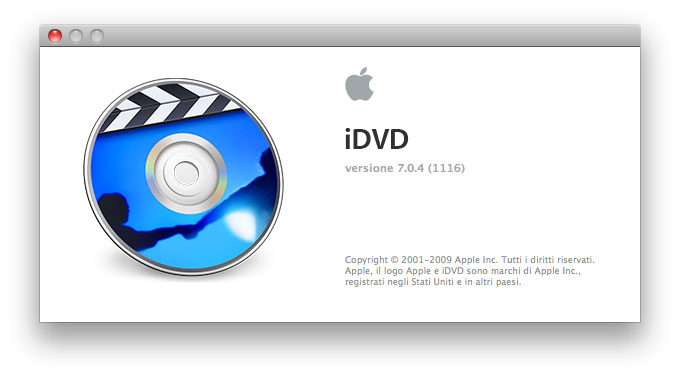
Il primo avvio
La finestra di apertura del programma, rispetto a quelle già viste per iPhoto e iMovie, si presenta differente sia nell'aspetto che nel contenuto. Più pulita ed essenziale presenta quatto principali pulsanti e, nella parte bassa, i pulsanti per richiamare:
-
la finestra ”? - Aiuto”, un help completo ed istallato in locale;
-
la pagina web dei Tutorial video, e nello specifico iDVD Tutorials;
-
il pulsante “Esci”.
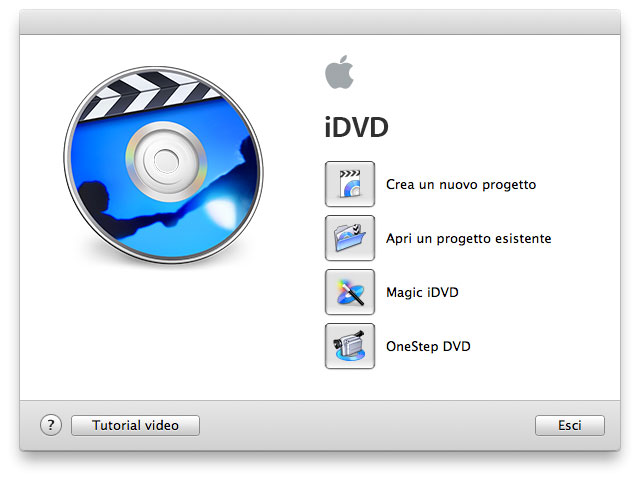
I quattro pulsanti principali, nell'ordine, servono per:
-
creare un nuovo progetto;
-
aprire un progetto esistente;
-
avviare una sorta di flusso guidato ed automatizzato chiamato “Magic DVD” che, tramite semplici operazioni di “clicca e trascina”, consente di realizzare velocemente un DVD completo di menu e animazioni;
-
avviare una funzione automatica, chiamata OneStep DVD, per creare al volo un DVD, privo di menu ed animazioni, partendo dai filmati presenti sulla videocamera senza doverli prima trasferire sul Mac (questa opzione è attualmente disponibile per le sole videocamere dotate di connessione Firewire).
Per proseguire selezioniamo la prima voce e creiamo quindi un nuovo progetto; in questa fase si deve anche indicare dove salvare il progetto e quale aspetto conferire al DVD, cioè se il classico 4:3 televisivo o il cinematografico 16:9. Poiché iDVD copierà tutti i media utilizzati nel progetto verifichiamo, prima di procedere, che la posizione scelta abbia sufficiente spazio libero; mediamente per un DVD a singolo strato serviranno circa 5GB, mentre per uno a doppio strato circa il doppio.

La scelta della proporzione da assegnare, oltre che dal gusto personale, deve essere fatta tenendo in considerazione, sia il formato dei filmati da includere nel DVD, sia il formato del Televisore sul quale sarà riprodotto. Figure registrate in 4:3 e riprodotte in 16:9 appariranno infatti tozze e schiacciate; mentre registrate in 16:9 e riprodotte in 4:3 appariranno smilze ed allungate.
I filmati registrati con le Reflex Nikon D90, D5000 o D300s possono essere HD 720 e quindi con l'aspetto panoramico e cinematografico 16:9 ma anche 3:2 640x424 o 320x216.
Registrare il progetto
Una volta creato il progetto ricordiamoci di salvarlo spesso, iDVD infatti non tiene memoria delle varie modifiche effettuate ad un progetto e quindi, in caso di problemi, il lavoro effettuato sino all'ultimo salvataggio andrà perduto.
“Mela + s” elimina semplicemente e velocemente ogni rischio!







